win7系统使用久了,好多网友反馈说win7系统共享虚拟机提示VMware Workstation Server共享服务不能启动的问题,非常不方便。有什么办法可以永久解决win7系统共享虚拟机提示VMware Workstation Server共享服务不能启动的问题,面对win7系统共享虚拟机提示VMware Workstation Server共享服务不能启动故障问题,我们只需要1、先检查VMware Workstation Server的服务器是否启动 如果没有启动的话,打开虚拟机的首选项点启用共按钮试试,通常服务启动不了可能是权限不足,或者是443端口占用而失败的 2、删除VMware安装目录下的datastores.xml 所在的路径是VMWARE下的HOSTD下LOCALFILE里,找到删除;就可以解决win7系统共享虚拟机提示VMware Workstation Server共享服务不能启动的问题,针对此问题小编给大家收集整理的问题,针对此问题小编给大家收集整理具体的解决方法:
1、先检查VMware Workstation Server的服务器是否启动
如果没有启动的话,打开虚拟机的首选项点启用共按钮试试,通常服务启动不了可能是权限不足,或者是443端口占用而失败的。
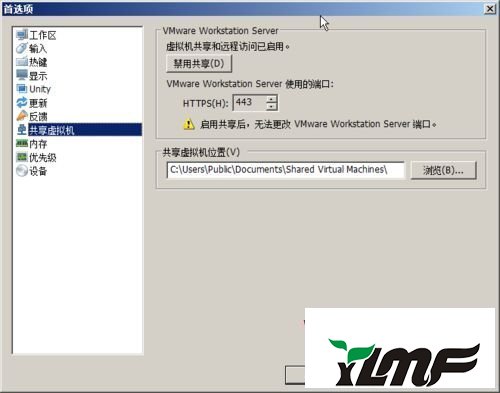
2、删除VMware安装目录下的datastores.xml
所在的路径是VMWARE下的HOSTD下LOCALFILE里,找到删除即可;
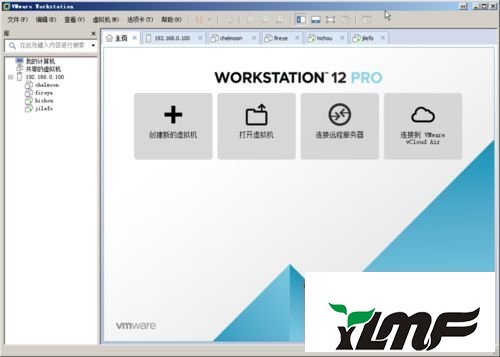
3、重启电脑或者在服务中打开VMware Workstation Server服务。
以上给大家分享的便是win7系统下共享虚拟机提示VMware Workstation Server共享服务不能启动的详细内容,有碰到一样情况的用户们可以采取上面的方法来解决吧。




